
Имам малко да ви кажа какво представлява това приложение. Това може да е най-използваното GPS приложение, което да ни води по нашите маршрути. Както показва името му, Google Maps е разработен и принадлежи на американската компания Google. Това е синоним на мощност и ефективност, както и на неговата търсачка. Малко търсачки са толкова мощни, колкото Alphabet. Същото важи и за тяхното развитие и решителност, когато става въпрос за създаване и актуализиране на услугата Карти. Можете да изчислявате маршрути, да добавяте точки, да преглеждате маршрута в 3D или сякаш сте там. Но има някои функции, които ще ви накарат да овладеете услугата. Ще ви кажем няколко. Надяваме се да са полезни.
Функциите на Google Maps, които ще ви помогнат да го използвате почти така, сякаш сте го разработили
Почти всички ние използваме Google Maps, за да намерим адрес, да знаем как да стигнем до него от друга точка и като вземем предвид средствата, използвани за пътуване, а някои от нас дори знаят, че можем да посочим часа на тръгване и в зависимост от трафика ще кажете ни приблизителното време на пристигане. Но има много други неща, които можем да направим. Например, можем да създадем свои собствени карти, да контролираме музиката по маршрутите, персонализирайте екрана, наемете превозно средство и много други неща повече, отколкото ще се опитаме да ви кажем в следващите редове. Започваме.
Променете оформлението на това, което виждате на екрана
Можете да промените външния вид на иконата, която представлява вашето превозно средство, каквото и да е то, на екрана на устройството, което използвате Google Maps. Много е семпло, но цветно и начин да персонализирате приложението и да го направите малко по-свое.
По подразбиране се появява синя стрелка, но можем да я променим, например за някакъв тип кола, която симулира или прилича на нашата. Докосваме синята стрелка, която виждаме на екрана, системата автоматично ще започне да променя режима на навигация за режим на шофиране и възможност за избор на автомобил. Там ще видите различни модели автомобили за избор, изберете този, който ви харесва най-много.
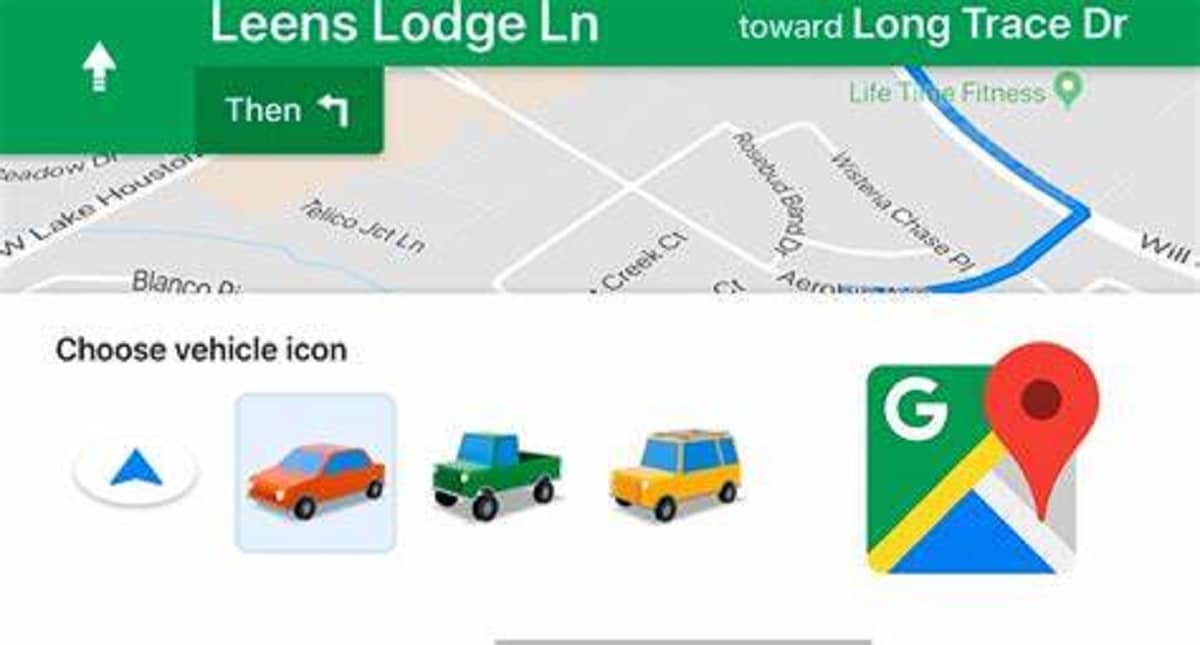
Спомнете си къде сте паркирали колата
Една от най-практичните функции, които можем да използваме от Google Maps, е възможността за за да запомни вместо нас къде сме оставили колата паркирана. Сега имайте предвид, че работи с GPS, така че трябва да сте наясно, че вътре в паркинга няма да ни напомня за номера на мястото, на което сме го оставили. Но ще работи, защото когато пристигнем в непознат за нас град и трябва да паркираме далеч от мястото, където искаме да отидем.
Когато паркираме, това, което трябва да направим, е да изберем синята точка за местоположение. Ще се отвори нов прозорец, където трябва да изберете опцията „Задаване като място за паркиране“, след което ще се появи тя икона с „P“ и това е всичко. За да се върнем към точката, просто трябва да кажем на Google Maps да ни отведе там.
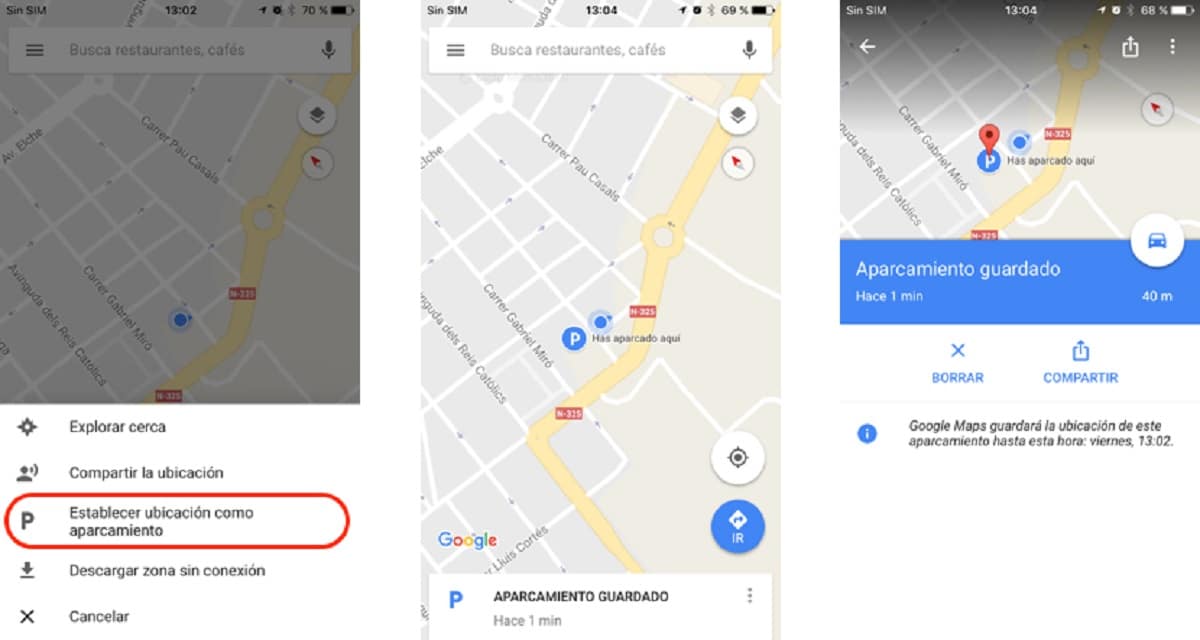
Ще можем да проверим качеството на въздуха в някои градове
За тези от нас, които обичат да ходят навсякъде с колело или на разходка, тази информация е много полезна, защото избягваме да имаме инсталирани приложения, които понякога се оказват малко сложни или ни дават данни, които не ни интересуват много. С Google Maps можем да гледаме качеството на въздуха в някои от градовете във вашата страна. За целта Google си партнира с Aclima. В опциите, които имаме на главния екран, можем да видим слоя „качество на въздуха“. Ако щракнем върху него, той ще ни покаже интересни данни, които можем да използваме и да се възползваме, както е най-добре за нас.

Можем да прегледаме историята на пътуванията си
В друг случай ми се е случвало, по време на дълго пътуване, да сме спрели да изпием нещо в ресторант или кафене, което по-късно беше приятна изненада. Докато пътуването продължава и дните минават, вие забравяте къде сте били. За това можем прегледайте историята на пътуванията в Google Карти. Познайте спирката, която сме направили, и намерете този ресторант или онова прекрасно място, на което искаме да се върнем.
Google съхранява сайтовете, през които преминаваме периодично и само тези данни са видими и достъпни от потребителя, който притежава акаунта. За достъп до историята щракнете върху менюто. Избираме секцията „Вашата хронология“. По-късно информацията ще бъде показана в нов раздел. За протокола можете да ги изтриете и да кажете на Google никога повече да не ги събира. Разбира се, рискувате никога да не намерите това вълшебно място, където сте били.
Споделете местоположението с когото искате
В случай, че не искате да активирате историята, за която говорихме по-горе, но искате да запазите точка, където сте били за интерес, можете да споделите това местоположение с някого или със себе си. Просто трябва да кликнете върху мястото, където се намирате, ще се появи меню, където ще намерите опцията „Споделяне“., следващото нещо ще бъде да изберете приложението и контакта, чрез които искате да споделите споменатото местоположение.
Споделете местоположение в реално време
Реки от мастило бяха изписани за тази функционалност. Много от тези фрази трябваше да намекнат, че функционалността е предназначена да шпионира друго лице. Но наистина най-невероятната функционалност е обратното. Да дам сигурност на този човек. Ако тичате, карате колело или се разхождате в планината, какъв по-добър начин да сте в безопасност от това да споделите местоположението си в реално време, в случай че нещо се случи и нямате време да се обадите в спешното отделение или да изпратите позицията си . Много приложения вече го имат, като WhatsApp или Garmin, всеки със собствено име, но със същата цел.
В горната част на екрана ви ще видим опция, която казва колко дълго да споделяте местоположението си, а под това избирате на кого да изпратите връзката. Готово.
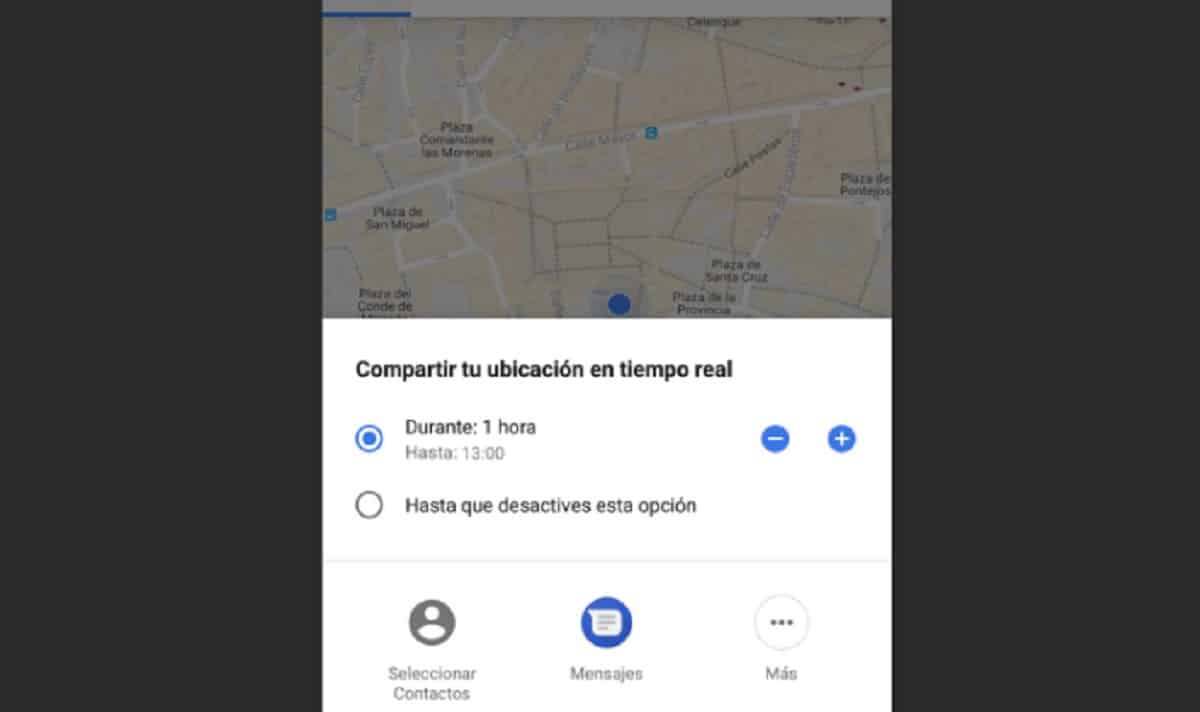
Използвайте Street View с команди
И накрая, оставяме ви една, която ще ви бъде полезна и която ще ви направи експерт в работата с една от най-страхотните функции на Google Maps, като Street View. Може да се управлява чрез команда и са следващите:
- + / - –> Увеличаване / Намаляване.
- стрелка наляво / стрелка надясно –> Завийте наляво / завийте надясно.
- стрелка нагоре/стрелка надолу –>Движение напред / движение назад.
- W / S –>Движение напред / движение назад.
- A/D–>Завийте наляво / Завийте надясно.
Надяваме се, че ще ви бъде полезно